今天跟大家分享PS绘制性感小姐姐插画教程,然后导入到AI里生成矢量图。文章很好,提神醒脑,一起来看下吧!
可能很多喜欢用AI绘制商插的小伙伴会经常遇到这样的困扰,直接在AI里面运用AI软件自带笔刷绘制插画,又总是没办法保证线条的复杂度和画面的细腻度。有些同学可能更习惯于PS或者SAI的勾线方式,但是客户又需要你给出的是矢量图,那有什么办法结合PS和AI绘制精致的插画呢?
首先你需要根据客户要求和相关素材,在PS或SAI软件里进行草图绘制。

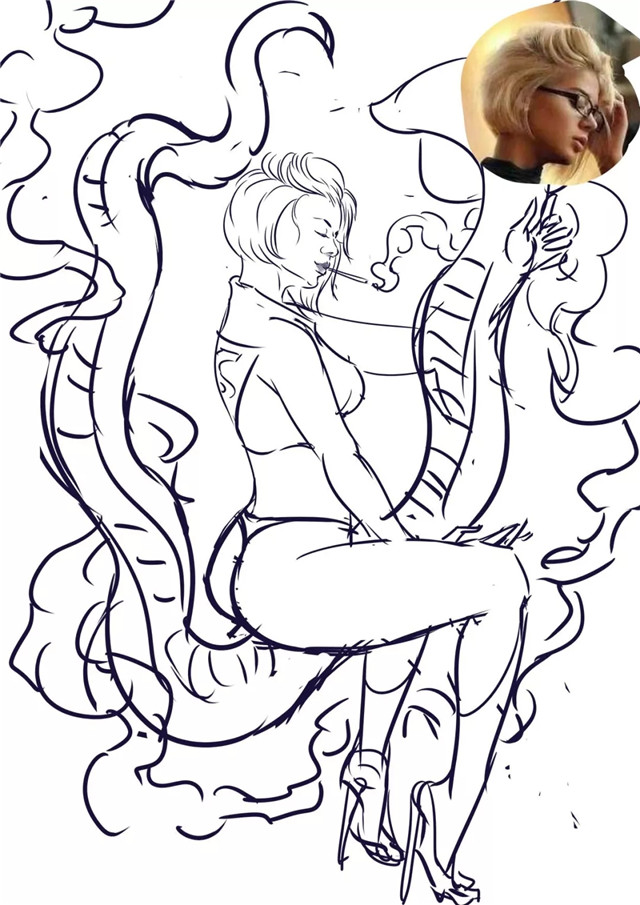
反复调整草图中的模特造型,并绘制出巨蛇,烟雾等可丰富画面的元素。
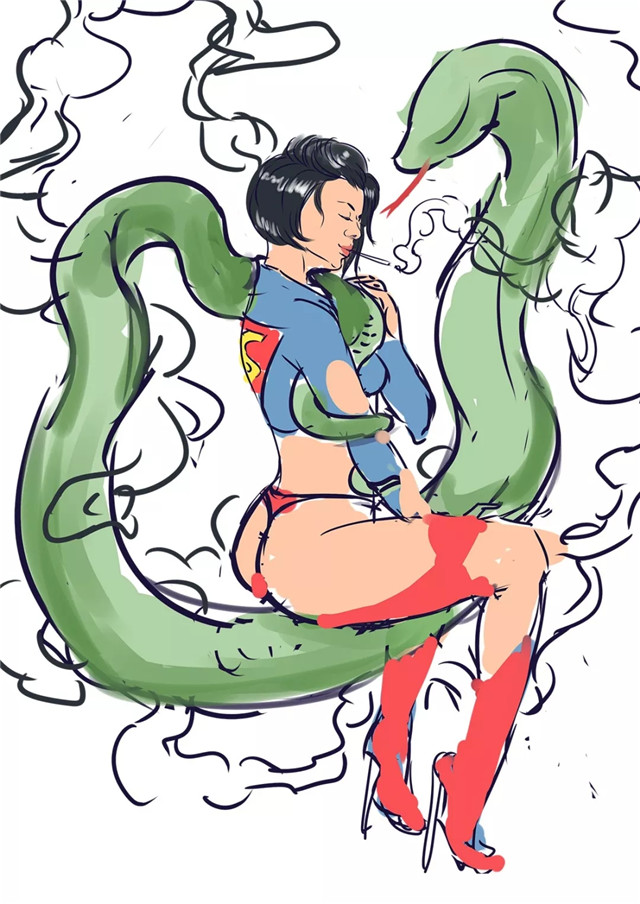
然后进行初步铺上简单的色彩。确定好整个插画的概念后,反复调整人物细节和人物与元素间的搭配方式。
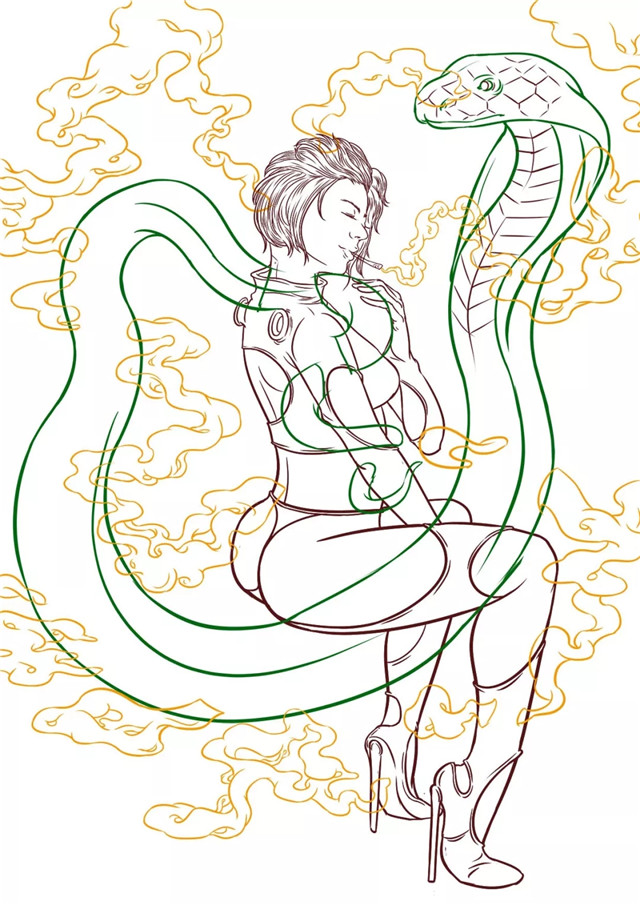
确定概念大的方向后,从主体的人物开始,勾一遍初稿,同时确定人物着装细节和蛇的动态。
所有插画细节出来之后,可以新建一个图层进行最终线稿的绘制啦。
此步骤需注意三点:
1.线稿必须精细,流畅且完整
2.人物,蛇跟云雾需要分三个图层勾线
3.必须保证所有元素的线条都是闭合的区间。
在PS上铺上色彩,注意处理皮革高光,并且要用锋利的快面画出皮革的高光。头发,皮革,皮肤,耳罩眼镜等配饰需要用绘制在不同的图层上。

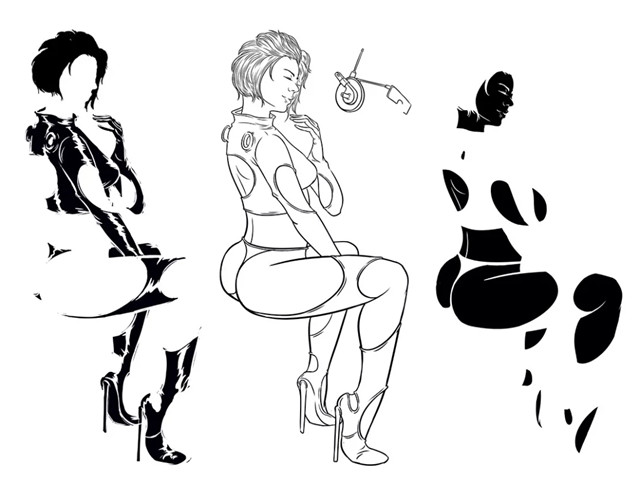
把主体人物的皮革,皮肤,头发各自的上色图层转变成墨稿导出高精度JEPG图。主体人物的线条也转变成墨稿导出。
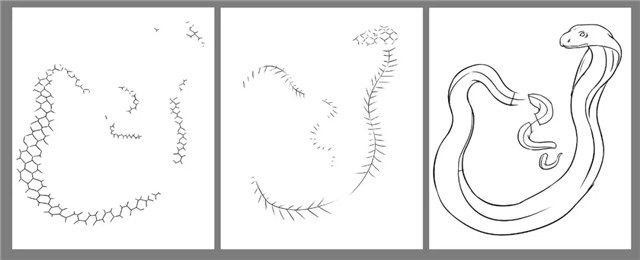
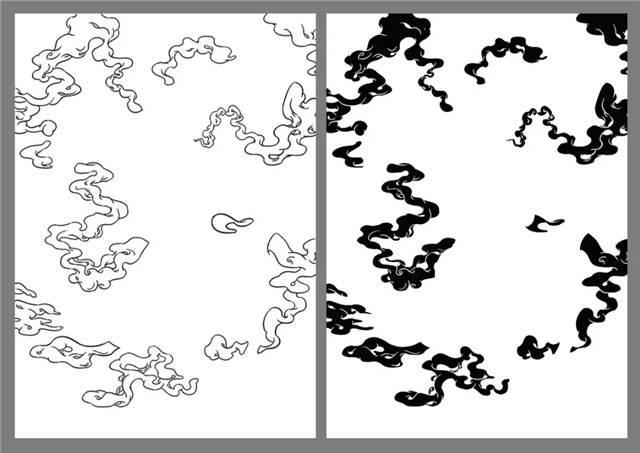
蛇的线稿和云雾的线稿及色稿都进行相同操作。
把所有墨稿逐个进行以下操作:
1.导入AI,然后将墨稿文件→点击图像描摹→点击扩展,获得墨稿图形的矢量路径
2.魔术棒点选白色背景,全部删除→Ctr+G将该个墨稿路径编组
3.重复以上操作直至全部墨稿都转为矢量路径
然后将获得各个元素!


作者:张敬良
来源:UI设计师之家










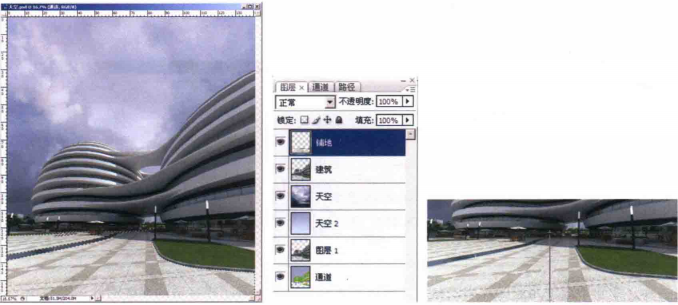




暂无评论内容